Windows10でCortanaを完全に無効にする
公開: 2019-03-13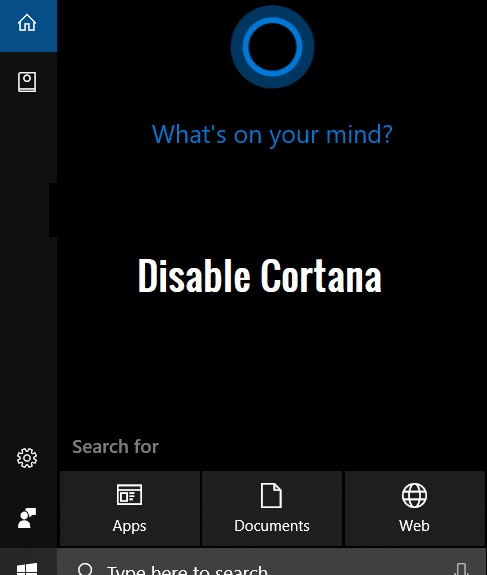
Cortanaは、Windows 10用に作成されたMicrosoftの仮想アシスタントです。Cortanaは、Bing検索エンジンを使用してユーザーに回答を提供するように設計されており、自然な声の認識によるリマインダーの設定、カレンダーの管理、天気やニュースの更新の取得、ファイルの検索などの基本的なタスクを実行できます。彼女を辞書や百科事典として使用して、最寄りのレストランを見つけさせることができます。 彼女はまた、「昨日の写真を見せて」のようなクエリであなたのデータを検索することができます。 場所やメールアドレスなど、Cortanaに付与する権限が多ければ多いほど、Cortanaはより適切になります。 それだけでなく、Cortanaには学習能力もあります。 Cortanaは、時間をかけて使用するにつれて学習し、より有用になります。
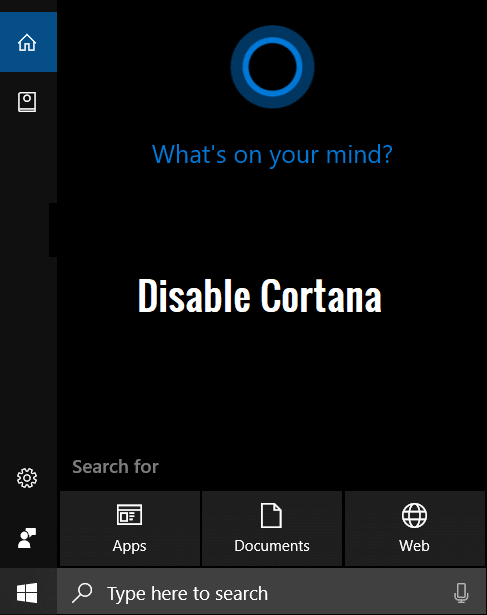
その機能にもかかわらず、Cortanaは時々本当に迷惑になることがあり、あなたがそれを持っていなかったことを望みます。 また、Cortanaは、ユーザーの間でいくつかの深刻なプライバシーの懸念を提起しました。 Cortanaは、その魔法を働かせるために、あなたの声、文章、場所、連絡先、カレンダーなどの個人情報を使用します。「お金を払わなければ、あなたは製品です」というビジネスマントラに対する人々の意識が高まります。プライバシーとデータセキュリティに対する懸念も高まっています。 これは、今日の人々がCortanaのようなこれらの仮想アシスタントの使用をやめることを決定している主な理由の1つであり、あなたがその1人である場合は、まさにここに必要なものがあります。 この記事では、Windows 10でCortanaを無効にするために使用できるさまざまな方法について、嫌いな程度に応じて説明します。
コンテンツ
- Windows10でCortanaを完全に無効にする
- 方法1:音声コマンドとキーボードショートカットをオフにする
- 方法2:Cortanaの入力と音声データをオフにする
- 方法3:Windowsレジストリを使用してCortanaを完全に無効にする
- 方法4:グループポリシーエディターを使用して、Windows10でCortanaを無効にする
- 将来的にCortanaを有効にする場合
Windows10でCortanaを完全に無効にする
何か問題が発生した場合に備えて、必ず復元ポイントを作成してください。
方法1:音声コマンドとキーボードショートカットをオフにする
Cortanaが必要ない場合でもポップアップするという厄介な習慣にうんざりしているが、手動でアクティブ化できる必要がある場合は、この方法が適しています。 Cortanaが音声またはキーボードショートカットに応答しないようにすると、タスクが実行され、必要なときにCortanaを使用できるようになります。
1.タスクバーの検索フィールドを使用して「 Cortana 」を検索し、「 Cortanaと検索設定」をクリックします。
![[スタート]メニューの[検索]でCortanaを検索し、[Cortanaと検索の設定]をクリックします](/uploads/article/457/ZipMRyPf2gZ0UJ7p.png)
2.または、[スタート]メニューから[設定]に移動し、[ Cortana ]をクリックすることもできます。
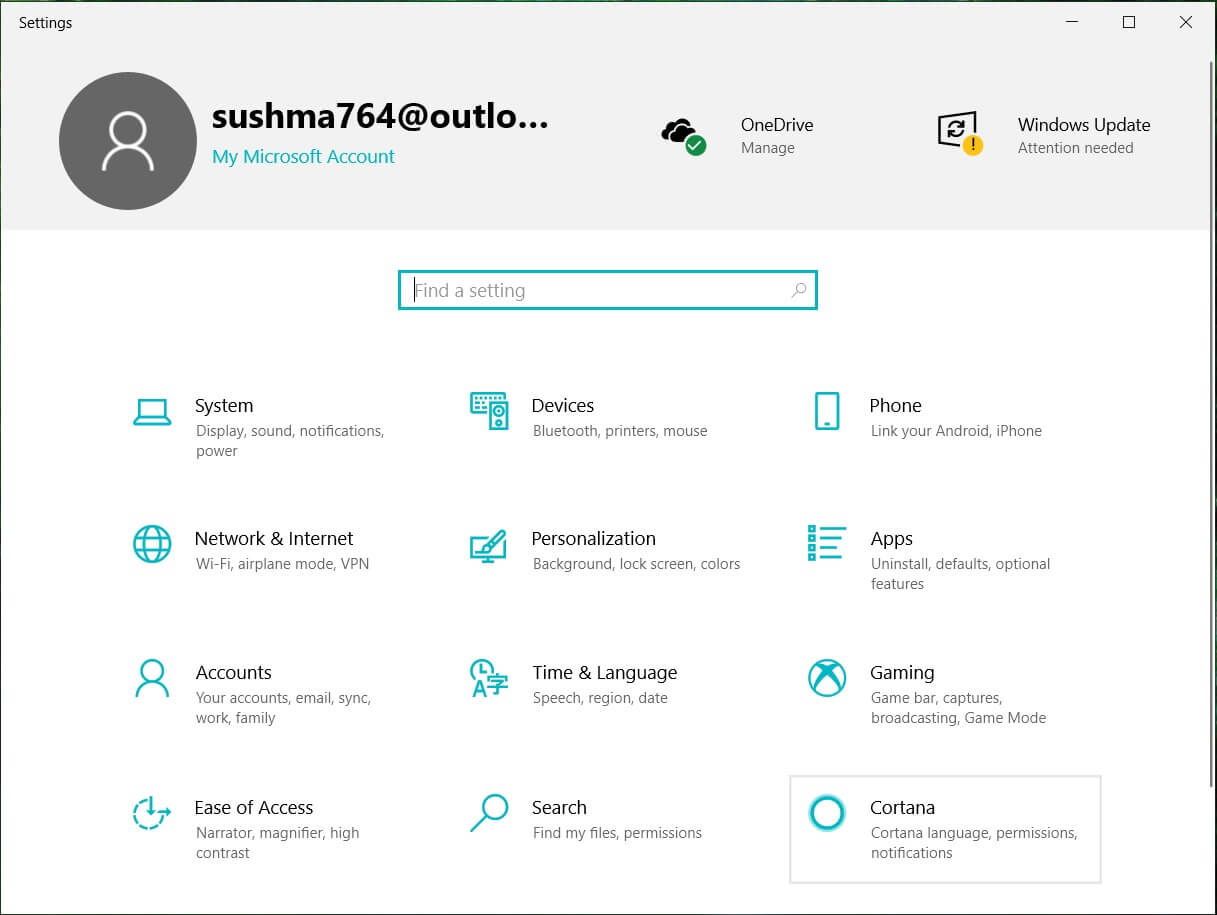
3.左側のペインから[ TalktoCortana ]をクリックします。
![左側のペインから[コルタナに話しかける]をクリックします](/uploads/article/457/35UEXSwjqW3FeIT8.jpg)
4.2つのトグルスイッチが表示されます。 「Cortanaが「HeyCortana」に応答するようにする」と「 Windowsロゴキー+ Cを押したときにCortanaがコマンドをリッスンするようにする」です。 両方のスイッチをオフにします。
5.これにより、Cortanaが予期せずアクティブ化されるのを防ぐことができます。
方法2:Cortanaの入力と音声データをオフにする
Cortanaの音声コマンドとキーボードショートカットをオフにした後でも、必要に応じて、この方法を使用して、Cortanaが入力、インク、および音声を完全に使用しないようにする必要があります。 このため、
1.Windowsキー+ Iを押して[設定]を開き、[プライバシー]をクリックします。
![Windowsキー+ Iを押して[設定]を開き、[プライバシー]をクリックします](/uploads/article/457/7gyvaxILppOGZlRi.jpg)
2.左側のペインから[スピーチ、インク、入力]をクリックします。
![左側のペインから[音声、インク、入力]をクリックします](/uploads/article/457/nqdv4r1H1QXrU7GQ.jpg)
3.次に、[音声サービスと入力の提案をオフにする]をクリックし、さらに[オフにする]をクリックして確認します。
![[音声サービスと入力の提案をオフにする]をクリックしてから、[オフにする]をクリックします](/uploads/article/457/7q7J03tTwnsesSOH.png)
方法3:Windowsレジストリを使用してCortanaを完全に無効にする
上記の方法を使用すると、Cortanaが音声に応答しなくなりますが、バックグラウンドで実行されたままになります。 Cortanaをまったく実行したくない場合は、このメソッドを使用します。 この方法は、Windows 10 Home、Pro、およびEnterpriseエディションで機能しますが、Windowsレジストリの編集に慣れていない場合は危険です。 このため、システムの復元ポイントを作成することをお勧めします。 完了したら、所定の手順に従います。
1.Windowsキー+ Rを押してから、 regeditと入力し、Enterキーを押します。
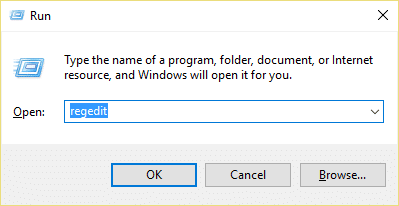
2. [ユーザーアカウント制御]ウィンドウで[はい]をクリックします。
3.次のレジストリキーに移動します。

HKEY_LOCAL_MACHINE \ SOFTWARE \ Policies \ Microsoft \ Windows \
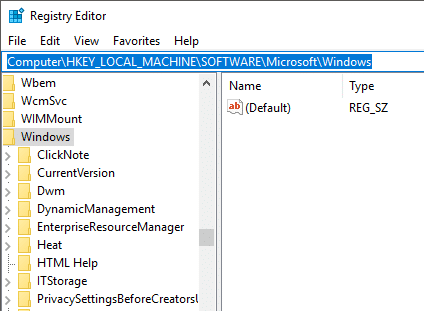
4.「 Windows 」内で「 WindowsSearch 」ディレクトリに移動する必要がありますが、この名前のディレクトリがまだ表示されていない場合は、作成する必要があります。 そのためには、左側のペインから「 Windows 」を右クリックし、リストから「新規」を選択してから「キー」を選択します。
![Windowsキーを右クリックし、[新規]と[キー]を選択します](/uploads/article/457/wIezZVl04YxJsuXH.png)
5.新しいディレクトリが作成されます。 「 WindowsSearch 」という名前を付けて、Enterキーを押します。
6.ここで、[ Windows Search ]を選択し、それを右クリックして、[新規]> [DWORD(32ビット)値]を選択します。
![Windows Searchを右クリックし、[新規]および[DWORD(32ビット)値]を選択します。](/uploads/article/457/plXk74BJfhbS7Pyn.png)
7.この新しく作成されたDWORDに「 AllowCortana 」という名前を付けて、Enterキーを押します。
8. AllowCortanaをダブルクリックし、値データを0に設定します。
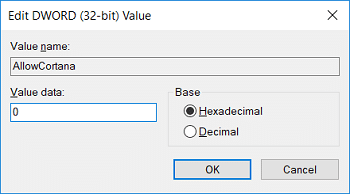
Windows 10でCortanaを有効にする:1
Windows 10でCortanaを無効にする:0
9.コンピューターを再起動して、Windows10でCortanaを完全に無効にします。
方法4:グループポリシーエディターを使用して、Windows10でCortanaを無効にする
これは、Windows 10でCortanaを永続的に無効にするもう1つの方法です。これは、Windowsレジストリの方法よりも安全で簡単であり、Windows 10ProまたはEnterpriseエディションを使用している場合に機能します。 この方法は、Windows 10 HomeEditionでは機能しません。 この方法では、タスクにグループポリシーエディターを使用します。
1.Windowsキー+ Rを押してから、 gpedit.mscと入力し、Enterキーを押します。
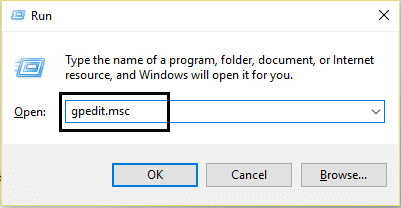
2.次のポリシーの場所に移動します。
コンピューターの構成>管理用テンプレート> Windowsコンポーネント>検索
3.必ず[検索]を選択し、右側のウィンドウペインで[Cortanaを許可する]をダブルクリックします。
![[Windowsコンポーネント]、[検索]の順に移動し、[Cortanaポリシーを許可する]をクリックします](/uploads/article/457/g7IeLufbgn0KwOoQ.png)
4. [Cortanaを許可する]オプションに[無効]を設定し、[ OK]をクリックします。
![Windows 10でCortanaを無効にするには、[無効]を選択します。 Windows10でCortanaを完全に無効にする](/uploads/article/457/vi0cFcP6spjy8kMn.png)
Windows 10でCortanaを有効にする:[未構成]または[有効にする]を選択します
Windows 10でCortanaを無効にする:[無効]を選択します
6.終了したら、[適用]、[OK]の順にクリックします。
7. [グループポリシーエディター]ウィンドウを閉じてコンピューターを再起動し、コンピューターからCortanaを完全に無効にします。
将来的にCortanaを有効にする場合
将来、Cortanaを再びオンにすることにした場合は、次のことを行う必要があります。
設定を使用してCortanaを無効にした場合
設定を使用してCortanaを一時的に無効にした場合は、Cortanaの設定に戻って(無効にしたときと同じように)、必要に応じてすべてのトグルスイッチをオンにすることができます。
Windowsレジストリを使用してCortanaを無効にした場合
- Windowsキー+ Rを押して実行を開きます。
- regeditと入力し、Enterキーを押します。
- [ユーザーアカウント制御]ウィンドウで[はい]を選択します。
- HKEY_Local_Machine>ソフトウェア>ポリシー> Microsoft> Windows> Windowsサーチに移動します。
- ' AllowCortana 'を見つけます。 削除するか、ダブルクリックして[値のデータ]を1に設定できます。
- コンピュータを再起動して変更を適用します。
グループポリシーエディターを使用してCortanaを無効にした場合
- Windowsキー+ Rを押して実行を開きます。
- gpedit.mscと入力し、Enterキーを押します。
- [ユーザーアカウント制御]ウィンドウで[はい]を選択します。
- [コンピューターの構成]> [管理用テンプレート]> [Windowsコンポーネント]> [検索]に移動します。
- [Cortanaを許可する]設定をダブルクリックし、[有効]ラジオボタンを選択します。
- [OK]をクリックして、コンピューターを再起動します。
したがって、これらは、Cortanaを一時的または永続的に削除し、必要に応じて再度有効にする方法です。
おすすめされた:
- Windows10からInternetExplorerをアンインストールします
- PDFファイルから画像を抽出する5つの方法
- YouTubeダークモードを有効にする方法
- Windows10でスクリーンセーバーをカスタマイズする方法
上記の手順がお役に立てば幸いです。Windows10でCortanaを簡単に無効にできますが、このガイドに関してまだ質問がある場合は、コメントのセクションでお気軽にお問い合わせください。
